Toshiba Satellite C660: Глава 7
Глава 7: Toshiba Satellite C660
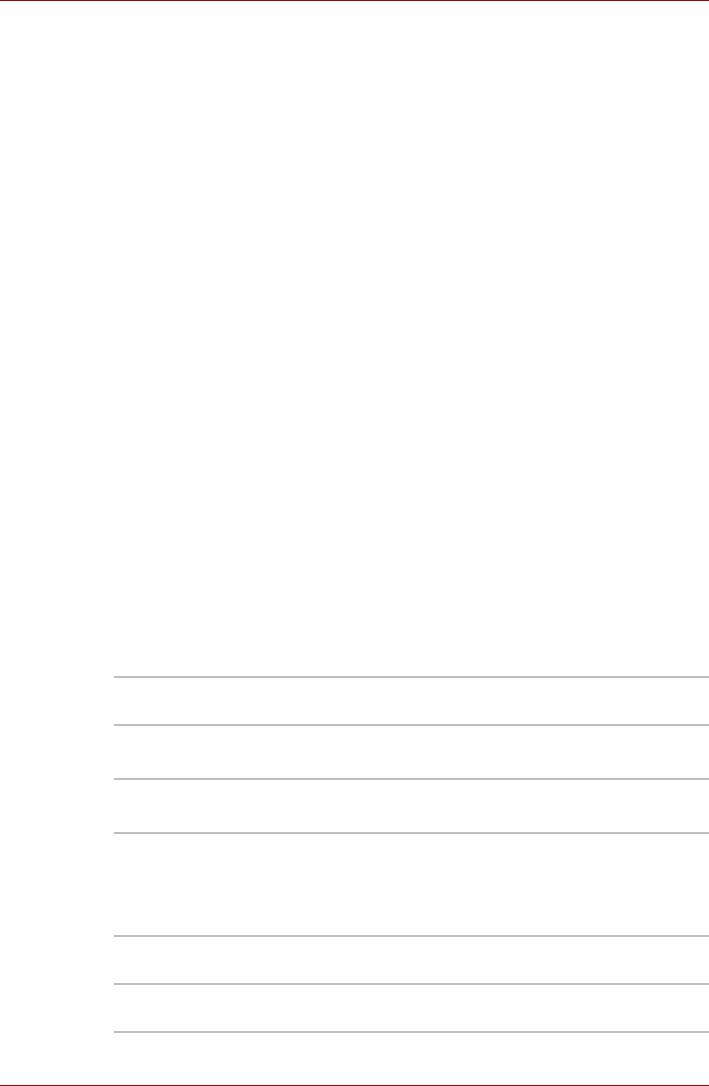
Утилита HW Setup
Глава 7
Утилита HW Setup
В этой главе рассказывается об использовании программы TOSHIBA
HW Setup для настройки компьютера, а также приводится
информация о настройке ряда других функций.
Доступ к утилите HW Setup
Чтобы запустить утилиту HW Setup, последовательно выберите
пункты Start («Пуск») All Programs («Все программы») TOSHIBA
Utilities («Утилиты») HWSetup.
Окно утилиты HW Setup
В окне утилиты HW Setup имеются вкладки General (Общие
параметры), Password (Пароль), Display (Дисплей), Boot Priority
(Приоритет загрузки), Keyboard (Клавиатура), LAN (Локальная сеть),
SATA и USB для настройки соответствующих функций компьютера.
Кроме того, имеются три кнопки: OK, Отмена (Cancel) и Применить
(Apply).
OK
Внесенные Вами изменения вступают в силу,
а окно утилиты HW Setup закрывается.
Cancel
Окно закрывается без применения
изменений.
(«Отмена»)
Apply
Все изменения вступают в силу, но окно
утилиты HW Setup не закрывается.
(«Применить»)
Вкладка General
В этом окне, где отображается версия BIOS/EC, имеются две кнопки:
Default (По умолчанию) и About (О программе).
Кнопка Default
Полное восстановление фабричных настроек
утилиты HW Setup.
Кнопка About
Вывод на экран информации о версии
утилиты HW Setup.
Руководство пользователя 7-1
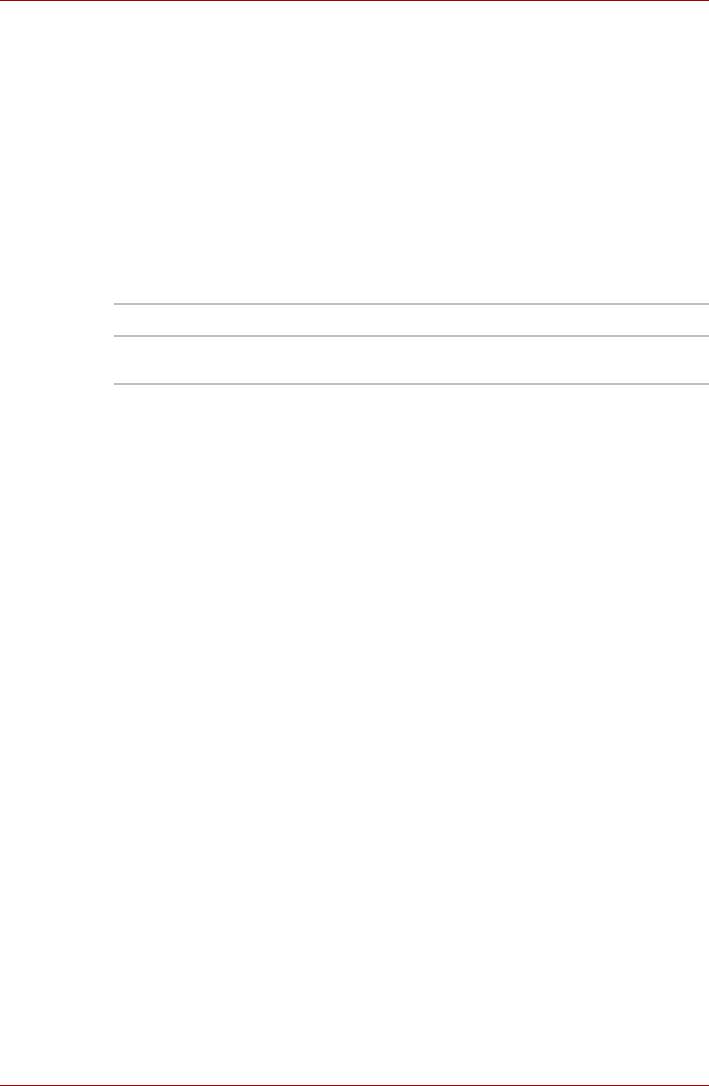
Утилита HW Setup
Окно настроек (Setup)
В этом поле отображаются установленная версия BIOS, дата и
версия EC.
Пароль
Позволяет установить или сбросить пароль пользователя, который
вводится при включении компьютера.
Пароль пользователя
Эта вкладка позволяет зарегистрировать новый пароль или
изменить/отменить существующий.
Not Registered
Отмена ввода пароля (по умолчанию).
Registered
Установка пароля. Производится через
диалоговое окно.
Чтобы установить пароль пользователя, выполните следующие
действия:
1. Выберите параметр Registered. При этом на экран выводится
запрос:
Enter Password:
Enter Password [ ] Вводимые вами символы отображаются
звездочками.
2. Нажмите OK. Появляется запрос на подтверждение пароля.
Verify Password:
3. Если символы в обеих строках совпадут, пароль будет
зарегистрирован. Нажмите OK. Если они не совпадут, появится
приведенное ниже сообщение. Необходимо повторить операцию,
начиная с действия 1.
Entry Error!!!
Чтобы удалить пароль пользователя, выполните следующие действия:
1. Выберите параметр Not Registered. При этом на экран выводится
запрос:
Enter Password:
2. Введите зарегистрированный пароль. Вводимые вами символы
отображаются звездочками.
3. Нажмите OK. Если введенная строка совпадает с
зарегистрированным паролем, произойдет сброс пароля, и экран
изменится на:
Not Registered (Не зарегистрирован)
Если они не совпадут, появится приведенное ниже сообщение.
Необходимо повторить операцию, начиная с действия 1.
Incorrect Password
Руководство пользователя 7-2
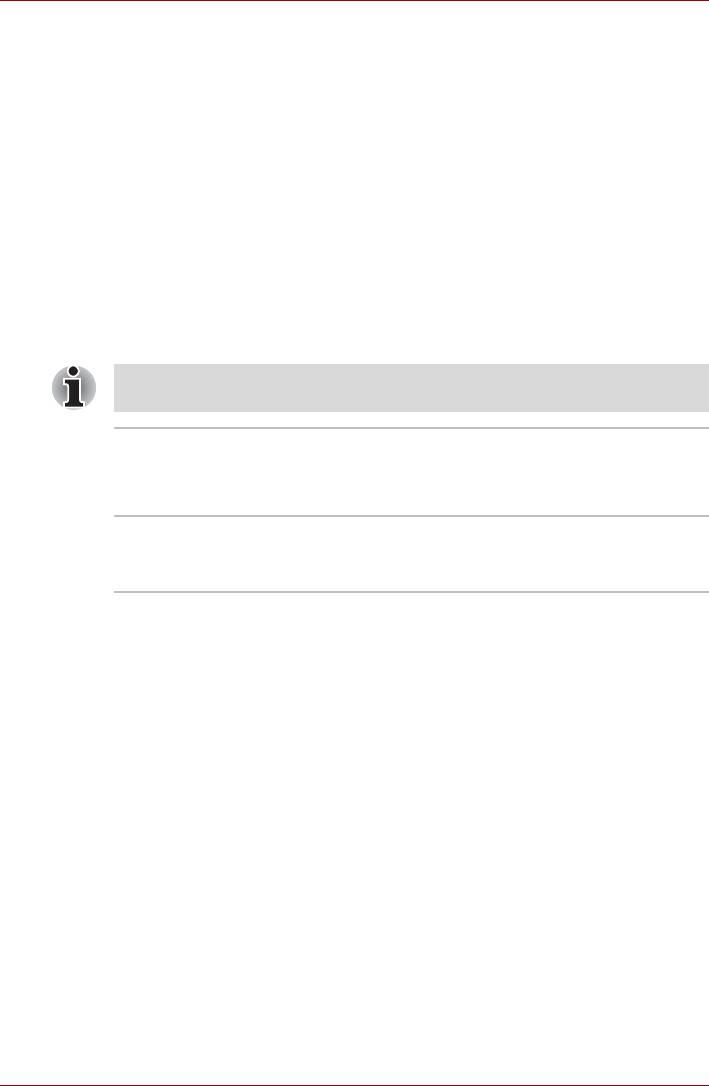
Утилита HW Setup
Owner String (Строка владельца)
В этом пустом поле отображается сообщение, когда при запуске
выводится поле пароля. Если пароль не зарегистрирован, сообщение
не выводится. Максимальная длина — 511 символов.
Вкладка Display
Эта вкладка служит для установки режима вывода изображения либо
на встроенный дисплей, либо на внешний монитор.
Поле Power On Display
Данный параметр служит для выбора активного дисплея при запуске
компьютера. Имейте в виду, что этот параметр доступен только в
стандартном режиме VGA, а в окне свойств рабочего стола Windows
он отсутствует.
Функция Power On Display поддерживается только отдельными
моделями.
Auto-Selected
Если подключен внешний монитор,
изображение выводится на него, в противном
(Автовыбор)
случае – на встроенный дисплей (по
умолчанию).
System LCD Only
Вывод изображения на встроенный ЖК-
дисплей даже при подключенном внешнем
(Только
мониторе.
системный ЖКД)
Руководство пользователя 7-3
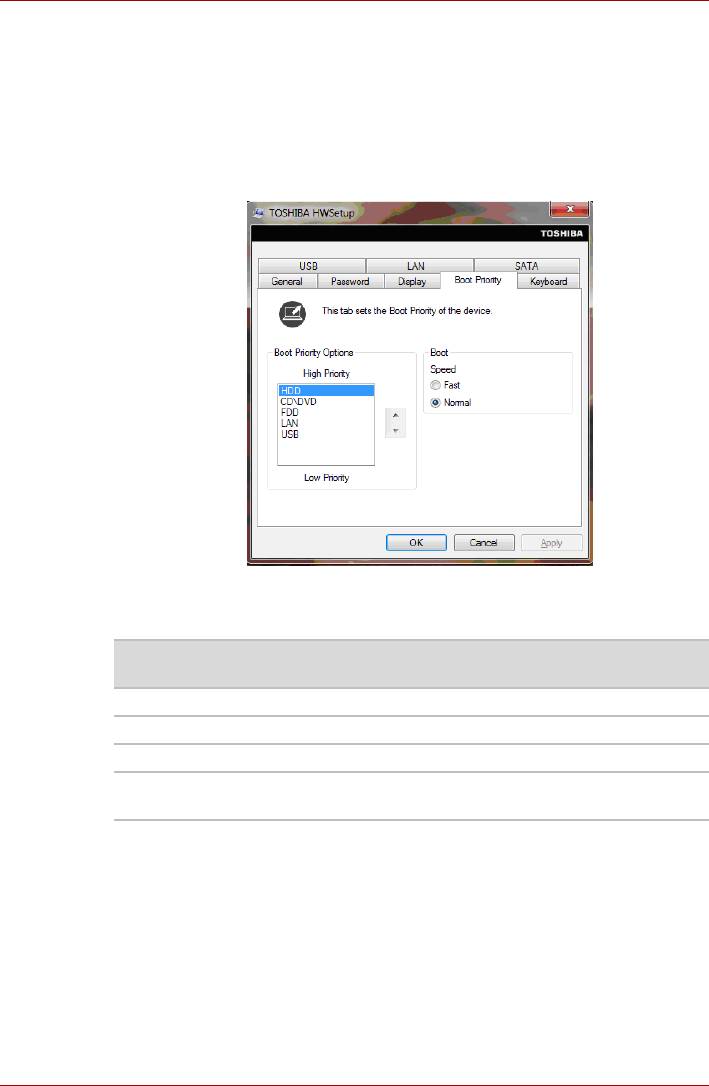
Утилита HW Setup
Boot Priority (Приоритет загрузки)
Поле Boot Priority Options
Эта вкладка позволяет задать приоритет для загрузки операционной
системы компьютера. Откроется показанное ниже окно вариантов
приоритета загрузки. Приоритет можно изменить клавишами со
стрелками, направленными вверх и вниз.
Имеется возможность выбрать загрузочное устройство вручную
независимо от установленных настроек путем нажатия одной из
перечисленных далее клавиш во время загрузки компьютера:
U Выбор флоппи-дисковода с интерфейсом
USB в качестве загрузочного устройства.
N Выбор сети.
1 Выбор встроенного жесткого диска.
C Выбор дисковода CD-ROM.
S Выбор запоминающего устройства с
интерфейсом USB.
* В данной
модели компьютера под термином «CD-ROM» понимается
привод DVD Super Multi.
Чтобы изменить последовательность загрузки, выполните следующие
действия.
1. Загрузите компьютер, удерживая клавишу F12 в нажатом
положении. когда появится экран TOSHIBA Leading
Innovation>>>
, отпустите клавишу F12.
2. С помощью клавиш управления курсором со стрелками,
направленными вверх и вниз, выберите желаемое загрузочное
устройство и нажмите клавишу ENTER.
Руководство пользователя 7-4
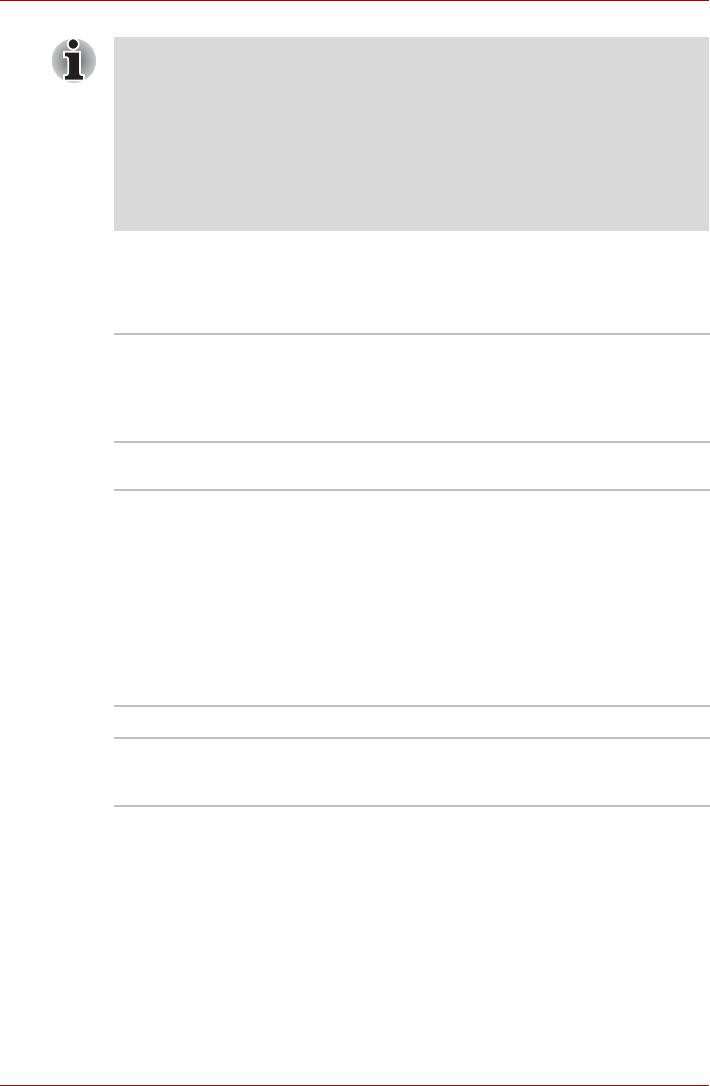
Утилита HW Setup
Если задан пароль администратора, на выбор загрузочного
устройства вручную могут налагаться ограничения.
Выбор загрузочного устройства способами, о которых рассказано
выше, не влечет за собой изменение настроек очередности
загрузки, зарегистрированных с помощью утилиты HW Setup.
Более того, при нажатии любой из клавиш кроме тех, которые
перечислены выше, либо если избранное вами устройство не
установлено
в компьютере, система будет загружаться в
соответствии с действующими настройками утилиты HW Setup.
Скорость перезагрузки
Данная функция позволяет выбрать скорость перезагрузки системы
(зависит от модели).
Скоростной
Уменьшение времени перезагрузки системы.
Перезагрузка системы может осуществляется
режим
только со встроенного жесткого диска, и только
встроенные ЖК-монитор и клавиатура
поддерживаются во время перезагрузки.
Обычный
Перезагрузка системы с обычной скоростью. (по
умолчанию).
Вкладка Keyboard
Функция Wake-up on Keyboard
При активированной функции запуска с клавиатуры компьютер
выводится из режима сна нажатием любой клавиши. Имейте, однако,
в виду, что данная функция работает только со встроенной
клавиатурой и только в том случае, если компьютер находится в
режиме сна.
Enabled
Функция запуска с клавиатуры включена.
Disabled
Функция пробуждения по сигналу клавиатуры
отключена (это значение установлено по
умолчанию).
Руководство пользователя 7-5
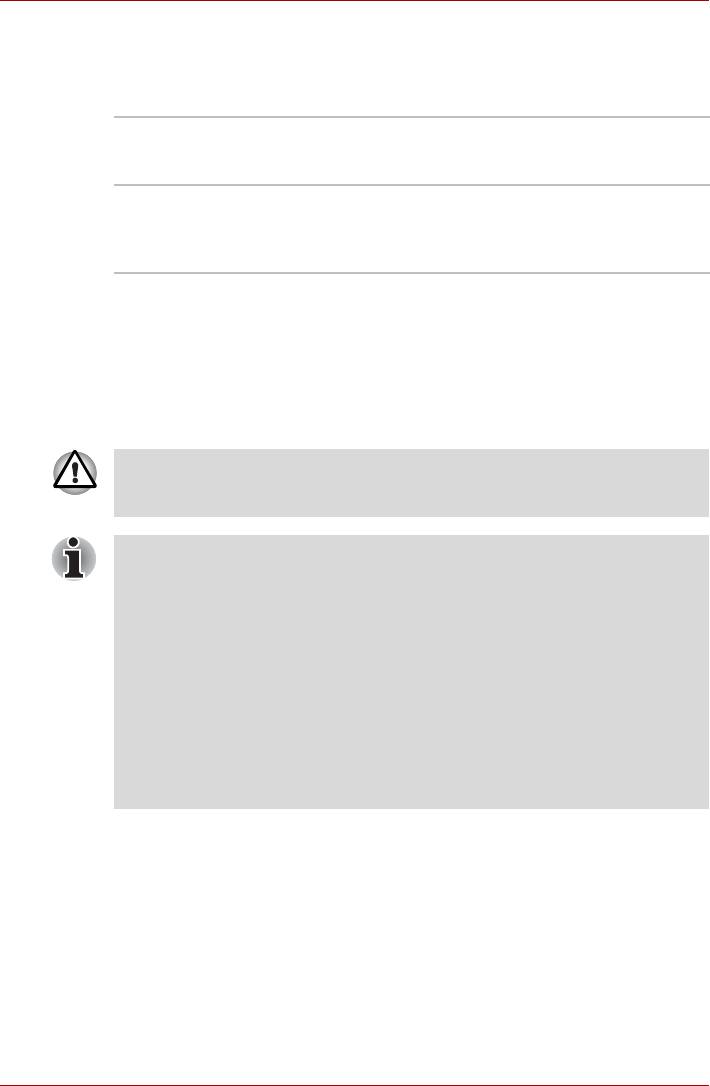
Утилита HW Setup
SATA
Состояние интерфейса SATA
Производитель
Позволяет жесткому диску/твердотельному
накопителю работать с максимальной
ный режим
производительностью. (по умолчанию).
Срок службы
Позволяет жесткому диску/твердотельному
накопителю работать в режиме экономии заряда
аккумулятора
батареи. Если выбран этот параметр, то
производительность снижается.
Локальная сеть
Функция Wake-up on LAN
Эта функция обеспечивает переход компьютера из выключенного
состояния во включенное при получении пакета пробуждения
(«магического» пакета) из локальной сети.
Не устанавливайте и не удаляйте модуль памяти, когда включен
режим вывода компьютера из ждущего/спящего режима по
беспроводной сети (Wake-up on LAN).
■ При активизации функции Wake-up on LAN компьютер
продолжает нуждаться в питании, даже если он выключен.
Оставьте универсальный адаптер переменного тока
подключенным, если вы используете эту функцию.
■ Чтобы функция Wake-up on LAN (Пробуждение по сигналу из
локальной сети) могла включать компьютер, находящийся в
режиме сна или гибернации, следует установить флажок
«Разрешить устройству выводить компьютер из ждущего
режима» (Allow the device to wake the computer) в свойствах
сетевого устройства. Эта функция не влияет на способность
компьютера включаться по сигналу из локальной сети при
нахождении компьютера в спящем режиме или в режиме
гибернации.
Питание компьютера включается автоматически при поступлении
сигнала с компьютера администратора, подключенного по сети.
При активированной функции Built-in LAN (положение Enabled) можно
выбрать одну из перечисленных далее настроек.
Руководство пользователя 7-6
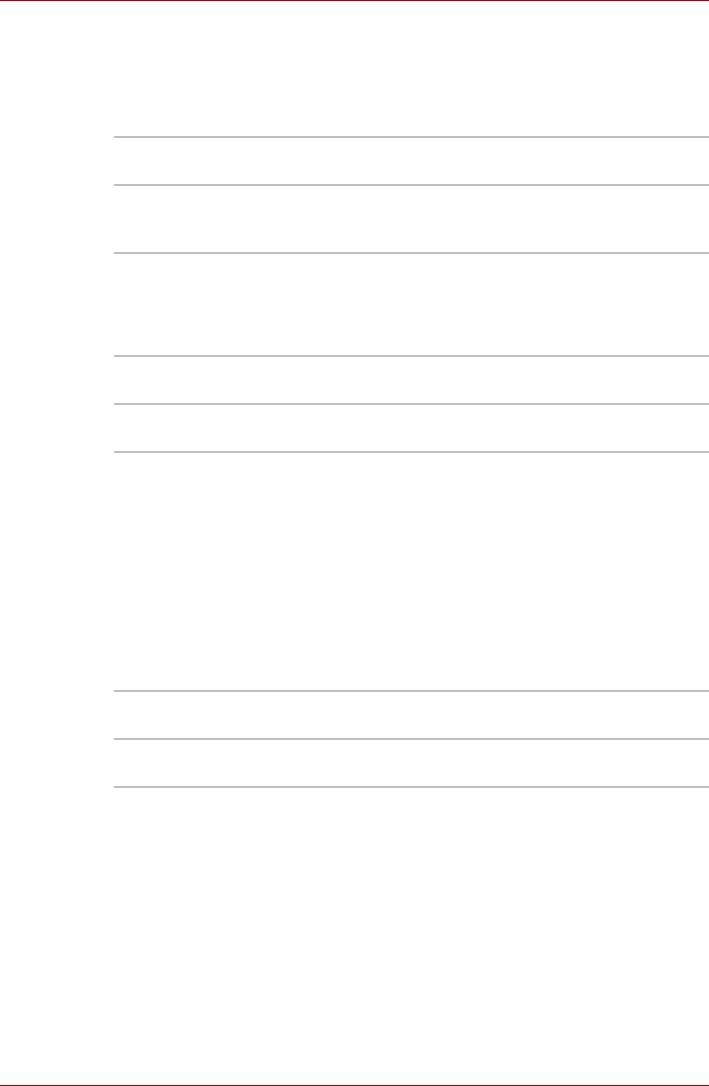
Утилита HW Setup
Функцией Wake-up on LAN можно пользоваться только при питании
компьютера через адаптер переменного тока. При активации данной
функции время работы компьютера от батареи сокращается, по
сравнению с указанным в настоящем руководстве. См. раздел главы 6,
Продление срока службы аккумуляторной батареи.
Enabled
Функция Wake-up on LAN (Пробуждение по
сигналу из локальной сети) включена
Disabled
Режим пробуждения из сети для выхода из
выключенного состояния отключен (по
умолчанию).
Функция Built-in LAN
Эта функция позволяет включать и отключать встроенный адаптер для
подключения к локальной сети.
Enabled
Встроенный сетевой адаптер включен (по
умолчанию).
Disabled
Встроенный адаптер для подключения к
локальной сети выключен.
Порт USB
Legacy USB Support (Поддержка USB устаревшими
системами)
Включение/отключение функции поддержки шины USB устаревшими
системами. Присвоение параметру Legacy USB Support (Поддержка
USB устаревшими системами) значения Enabled (Включено)
позволит пользоваться мышью и клавиатурой с интерфейсом USB,
даже если ваша операционная система его не поддерживает.
Enabled
Функция эмуляции устройств с интерфейсом
USB включена (по умолчанию).
Disabled
Функция эмуляции устройств с интерфейсом
USB отключена.
Руководство пользователя 7-7






